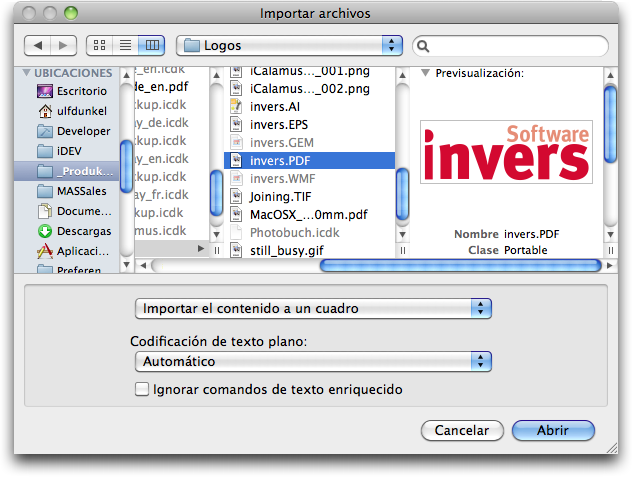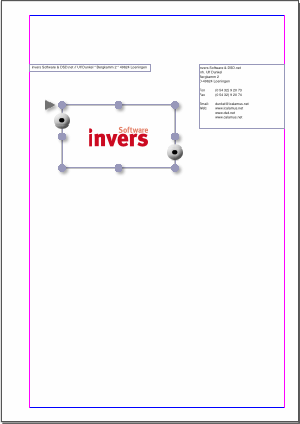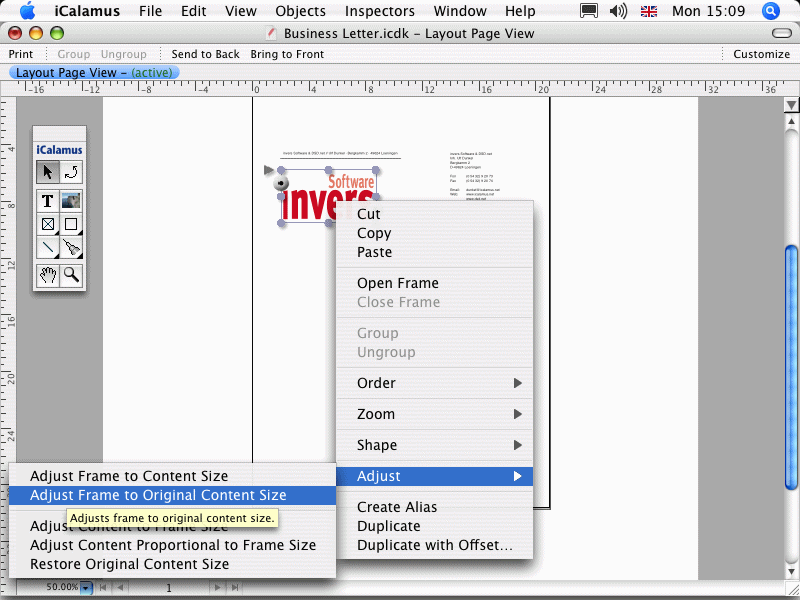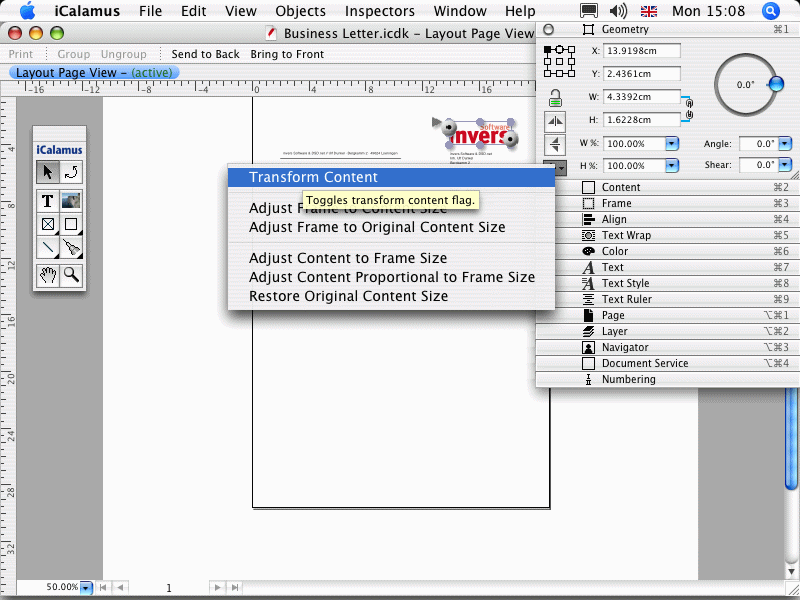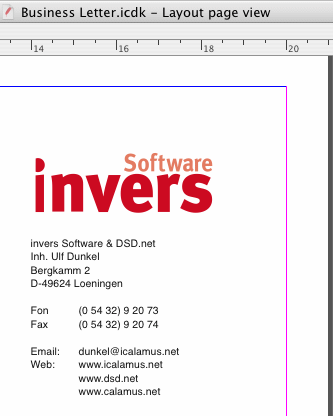Insertar un logo
Una carta de negocios sin un logo es tan agradable como un
ladrillo en la pared. Use su logo, o su identidad corporativa, para
incrementar el reconocimiento de sus cartas. Ahora agregaremos una
logo a la carta.
- Seleccione el elemento
Pegar en lugar
en el Menú
archivo
, y navegue al archivo de su logo en el selector de
archivo. Si iCalamus no soporta el formato de archivo, se mostrará
deshabilitado (en color gris).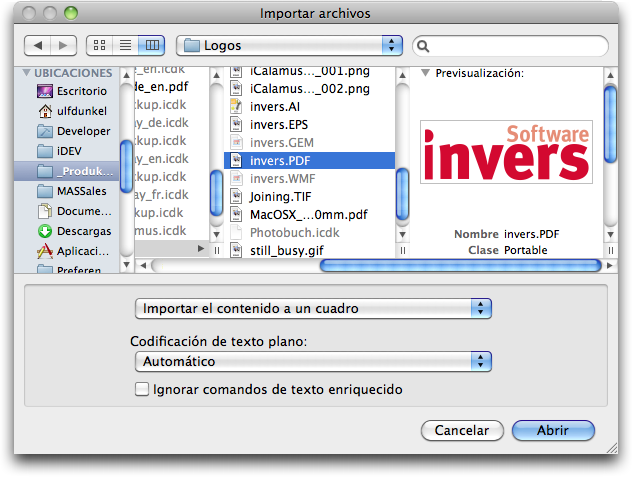
- Haga clic en [Abrir] para importar el archivo deseado y esto
creará un nuevo cuadro con el logo en su contenido.
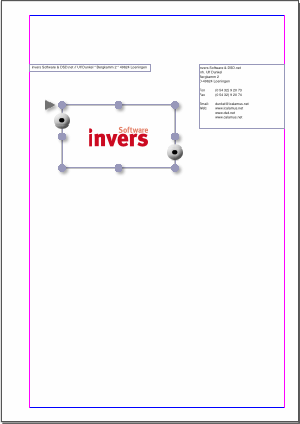
- Casi seguro que su logo no estará en el tamaño correcto.
Mantega presionada la tecla [Control] y haga clic en el cuadro del
logo (o haga clic con el botón derecho si su mouse lo permite). Un
menú contextual será mostrado el cual muestra varias funciones para
este cuadro.
- Seleccione el elemento
Ajustar
, y seleccione
Restaurar tamaño original del contenido
del submenú. El logo
se mostrará en su tamaño original en el cuadro.
- Ahora seleccione
Ajustar: ajustar cuadro al tamaño del
contenido original
con la finalidad de reiniciar el tamaño del
cuadro al tamaño requerido.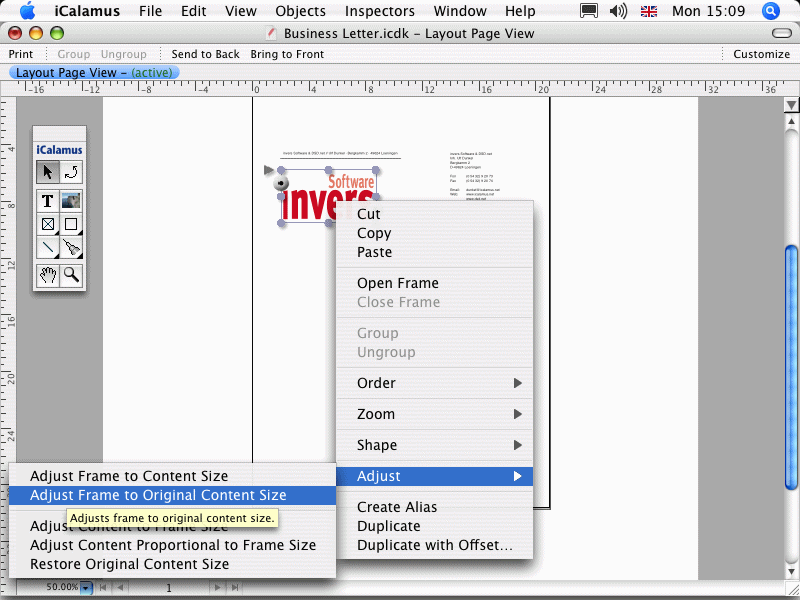
- Puede colocar el logo sobre la información de remitente. Si
tiene una sensación de perder el contenido del cuadro, probablemente
movió el cuadro sin su contenido. Si desea mover el cuadro y su
contenido al mismo tiempo, tiene que perstar atención al botón
Transformar contenido
en el menú de la Paleta de
geometría
. Cuando está activado, el cuadro y su contenido se
mueven como y se manejan como un elemento único.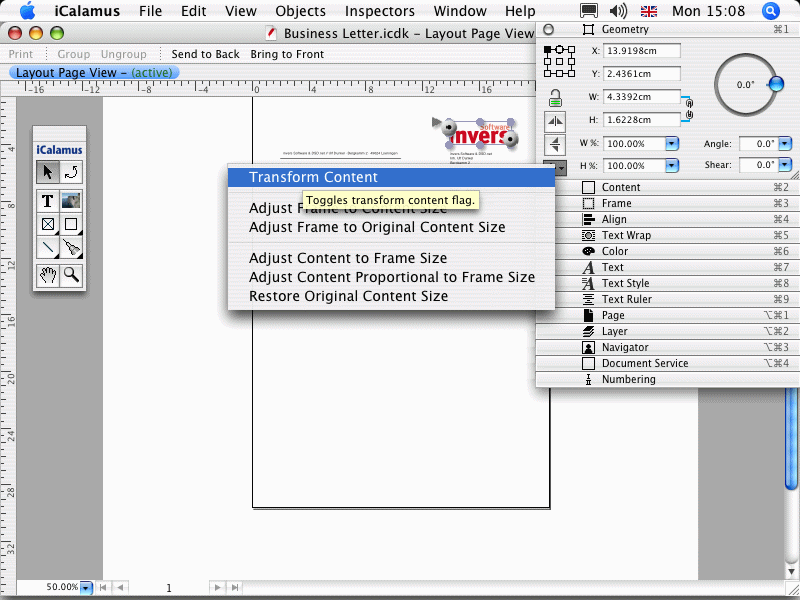
- Cuando finalice con esta operación, el área superior
izquierda de su carta de negocios se debería ver como esta:
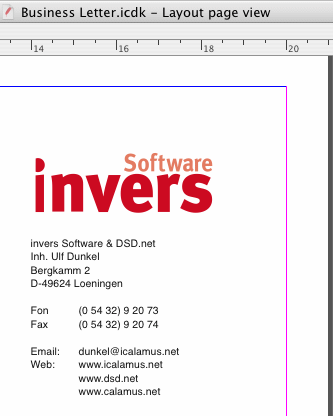
Copyright © invers Software & DSD.net (Inicio)
Última actualización el 13. Junio 2015
 iCalamus > Inicio rápido > Carta de negocios
Índice
iCalamus > Inicio rápido > Carta de negocios
Índice